作者:楊于葳

近期因為 AI 與大語言模型的推陳出新,社團出現了不一樣的變化,這週社團舉行了兩次線上課程,分享如何用自己的電腦執行大語言模型。很幸運兩堂都有參與到,趁著一些小空檔,趕快把內容整理出來,也歡迎大家一起補充。
第一場約七十幾人參與(2024年9月2日),第二場有一百人參與(2024年9月5日)。比較遺憾的是,當天才知道 Google Meet 人數上限最多是
100人,所以有一部分的人無法參與。第三場會在2024年9月9日舉行。
科學Maker AI 計畫
近期在 Facebook 主社團「科學Maker」又再次有大量與 AI 相關的話題,這一次社團在 Discord 開設多個伺服器供大眾使用 AI。
主伺服器「科學MakerCampus」,裡面有各式各樣的 AI 模型給參與計畫的支持者使用,這半年來的迭代更新非常迅速。
次伺服器「健康諮詢med4o」、「財稅商管諮詢rich4o」、「法律諮詢law4o」,利用最先進的AI大語言模型與資料庫,免費提供所有人相關諮詢,讓社會更公平與合理。
科學Maker AI 計畫的參與的方式目前還在持續變動,需要依照單次公告的規則為主。
大語言模型本機使用四大步驟
申請 Hugging Face 帳號 ➜ 下載大語言模型 ➜ 下載 Msty ➜ 關於 Msty 的基本操作
只要完成這四大步驟,就能在自己的電腦上使用大語言模型,也能調整出符合自己喜好的模型回答,以下將陸續介紹各個步驟:
(1)申請 Hugging Face 帳號

Hugging Face
是機器學習機器學習社群在模型、資料集和應用程式上進行協作的平台,有各式各樣的大型語言模型供人下載使用,有些是免費使用,有些則需要申請使用,下載前需要先申請一個 Hugging Face 的帳號。
1、到 Hugging Face 官方網站,點擊 Sign Up 按鈕

2、輸入想要註冊的信箱與密碼。信箱會是未來登入的帳號。





(2)下載大語言模型
SciMaker 現有三種大語言模型,未來可能會有更多,本文以其中的兩種作為解說。
TaiwanPro-Llama-3.1-8B 下載步驟
Qwen2-0.5B_Q4_test 下載步驟

1、登入 Hugging Face,在 Hugging Face 搜尋框找到 SciMaker/Qwen2-0.5B_Q4_test。



2、請選擇下載與安裝自己電腦對應使用的版本。

3、成功下載後,會看到下圖的介面。請先點擊「SETUP LOCAL AI」按鈕,安裝 Msty 預設的本機大語言模型 Gemma2(可同時與不同的大語言模型對話)。


(4)關於 Msty 的基本操作
如果想要在 Msty 使用不同的大語言模型,只要個別匯入就可以使用了,接下來會說明如何把 TaiwanPro-Llama-3.1-8B 和 Qwen2-0.5B_Q4_test 匯入
Msty,以及這兩個模型個別的設定。
在 Msty 使用 TaiwanPro-Llama-3.1-8B

1、點擊左側選單的「電腦」按鈕。

2、點擊「Import GGUF Model...」的按鈕。

3、選擇剛剛下載的 TaiwanPro-Llama-3.1-8B 模型。

4、為本次建立的模型命名,例如:TaiwanPro。

5、在「Prompt Template」的地方,選擇 Llmma3 Instruct 作為模版。注意:匯入不同的大語言模型,要選擇相對應的模版。

6、選好之後,點擊右下角的「Create」按鈕,就會開始建立新的模型對話介面。

7、建立好之後,會看到短暫幾秒的綠色方框提示訊息,接著可以到「Installed Models」分頁,查看目前已經匯入的模型清單。


9、將滑鼠移動到 Misc 的位置,會浮現小按鈕,點擊有「訊息圖案和加號」的這個按鈕,開啟新的對話。

10、從下方的選單,切換使用的語言模型。選擇 TaiwanPro(就是剛剛的命名)。

11、在輸入框,輸入想對話的內容。

12、即可得到 TaiwanPro 的回覆。

2、點擊「Import GGUF Model...」的按鈕。

3、選擇剛剛下載的 Qwen2-0.5B_Q4_test 模型。

4、為本次建立的模型命名,例如:Qwen2。

5、在「Prompt Template」的地方,選擇 ChatML 作為模版。注意:匯入不同的大語言模型,要選擇相對應的模版。

6、選好之後,點擊右下角的「Create」按鈕,就會開始建立新的模型對話介面。

7、建立好之後,會看到短暫幾秒的綠色方框提示訊息,接著可以到「Installed Models」分頁,查看目前已經匯入的模型清單。

8、看到 Qwen2-0.5B_Q4_test 表示有成功匯入,按右上角的「 X 」按鈕離開視窗。

9、將滑鼠移動到 Misc 的位置,會浮現小按鈕,點擊有「訊息圖案和加號」的這個按鈕,開啟新的對話。

10、從下方的選單,切換使用的語言模型。選擇 Qwen2(就是剛剛的命名)。

11、在輸入框,輸入想對話的內容。

12、即可得到 Qwen2 的回覆。

在 Msty 使用大語言模型的優點
(1)簡單容易使用:介面就像聊天視窗,任何人都能簡單學會,也可以使用更進階的參數設定。
(2)保護個人隱私:輸入的資訊只會留在自己的電腦。
(3)內建輔助角色:問問題的時候,可以選擇特定角色,有 230 種以上的選擇,可以讓回答的內容更符合自己的需求。

(4)可比較多個模型:可用分割視窗的功能,同時使用不同的大語言模型,比較不同模型的回應。

(5)內建 RAG 功能:可大語言模型根據不同的資料來源,做出相對應的回答。可匯入個人文件、可連結 Obsidian vaults、連結多個 YouTube 影片等。

(6)可用網路查詢:能根據網路即時資料進行問答。

常見問答
Q:請問 TaiwanPro-Llama-3.1-8B 可以商業使用嗎?
A:只能個人或教學使用。
Q:請問選錯模版 (Prompt Template) 了該怎麼辦?
A:重新匯入一次模型,選擇對的模版就可以了。
Q:請問使用 TaiwanPro-Llama-3.1-8B 需要什麼規格的電腦硬體設備?
A:建議有 8GB 以上 VRAM 的 GPU,或者是使用 M1、M2、M3 晶片的 Mac 電腦。
Q:請問使用 Qwen2-0.5B_Q4_test 需要什麼規格的硬體設備?
A:這是個很小的大語言模型,適合大部分的電腦硬體設備。
Q:請問 TaiwanPro-Llama-3.1-8B 一直重複回答相同內容、停不下來,該怎麼解決?
A:可以在進階設定的地方,將 stop 的參數放進去(需要在一開始匯入模型時設定)。點擊 Advanced,在 Parameters 的地方,選擇 stop,並貼上以下內容。
PARAMETER stop "<|start_header_id|>" PARAMETER stop "<|end_header_id|>" PARAMETER stop "<|eot_id|>" PARAMETER stop "<|end_of_text|>"



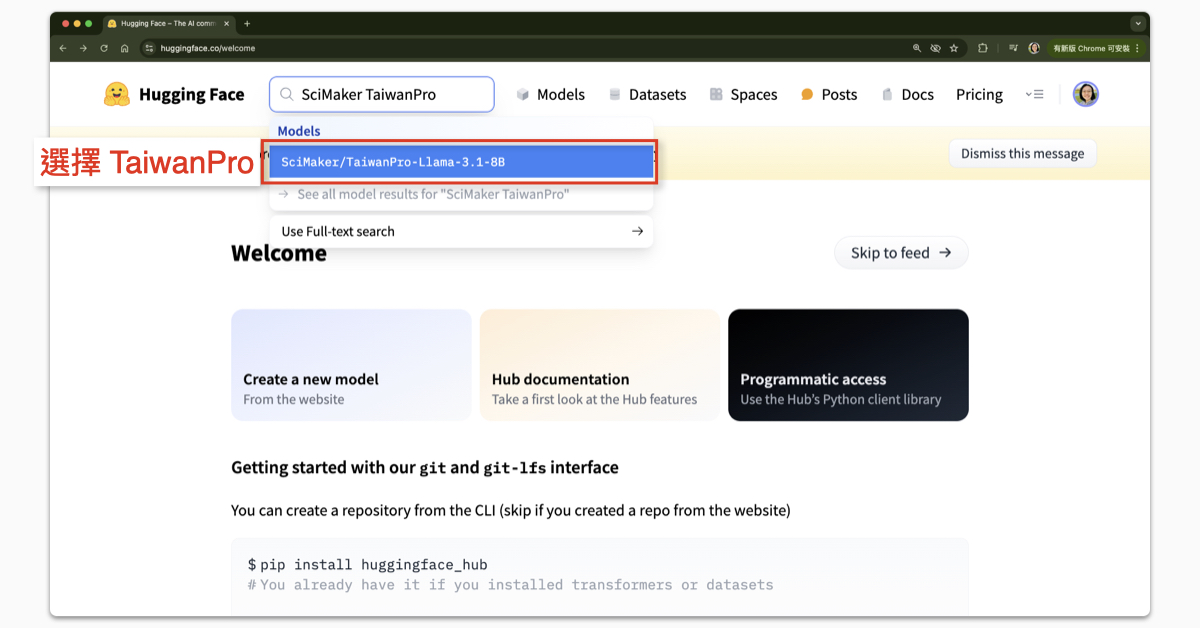

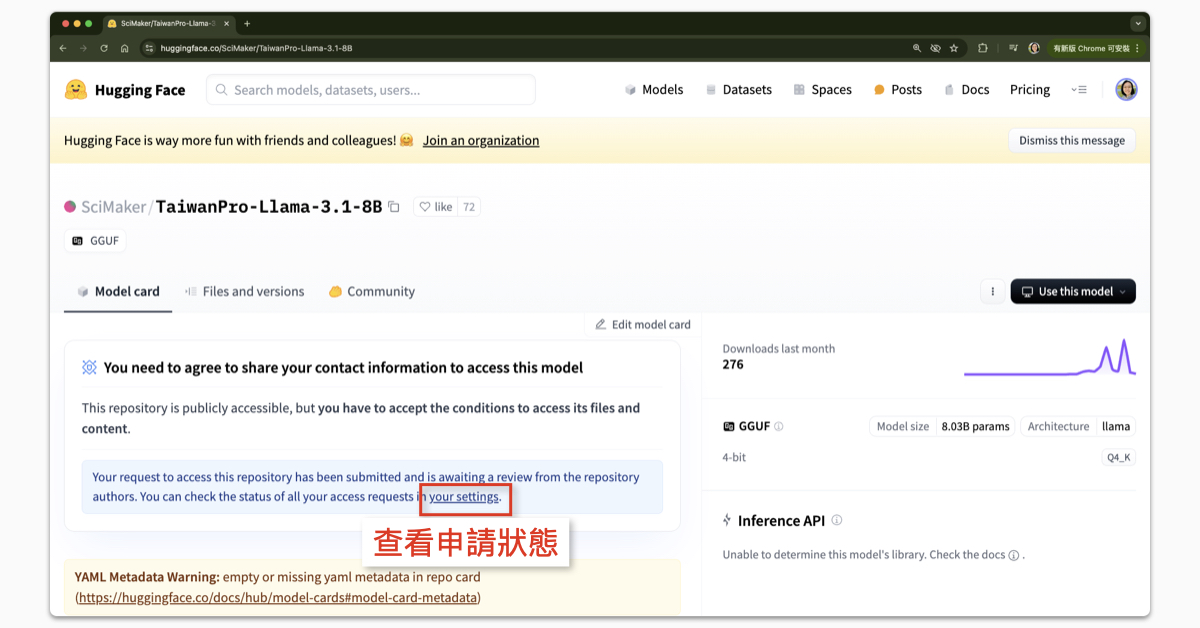
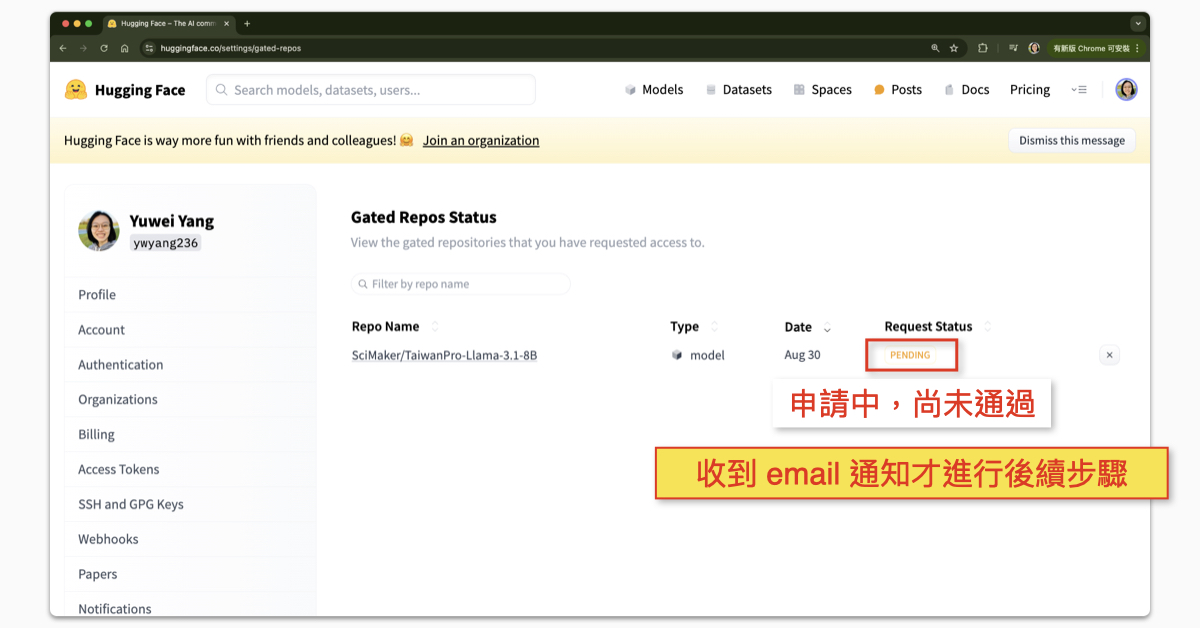

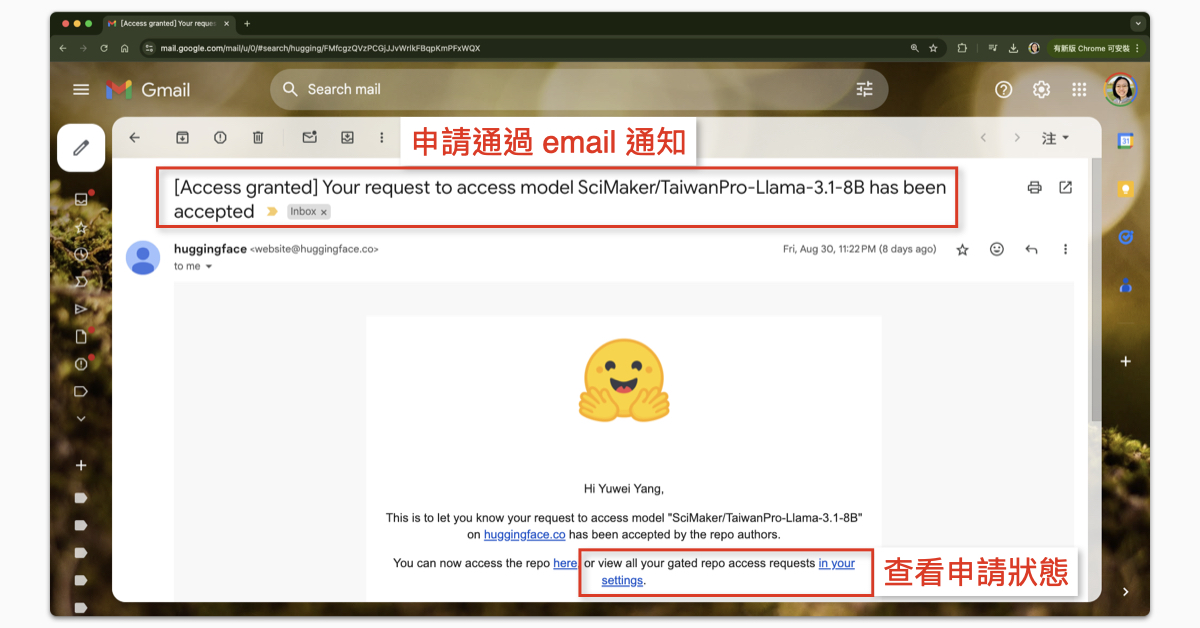


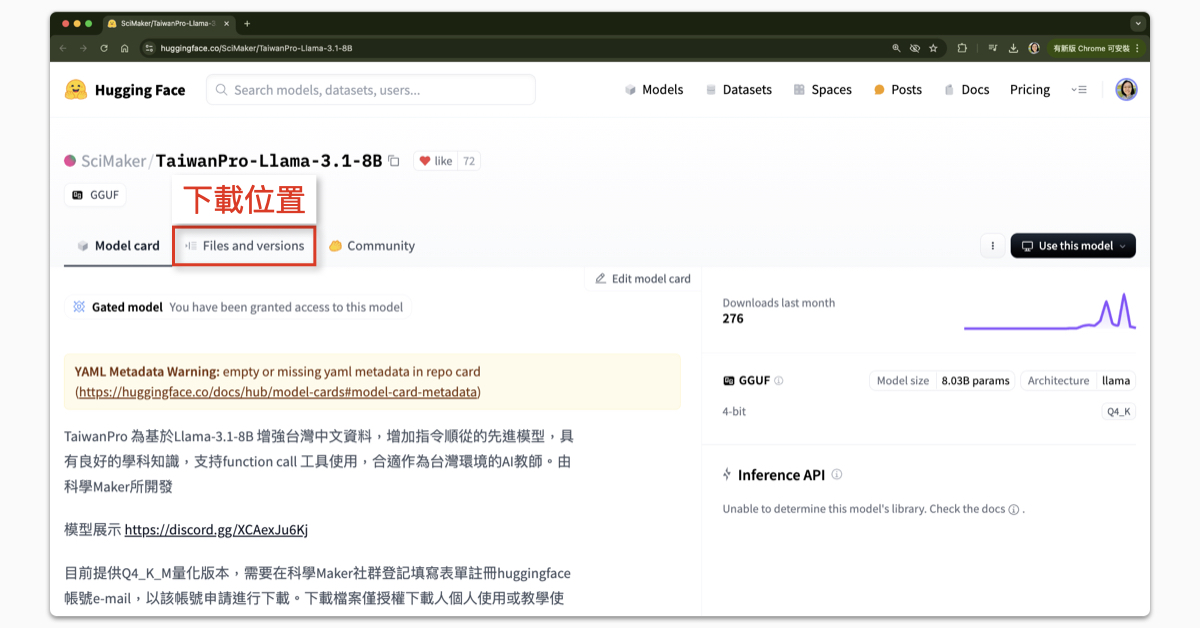

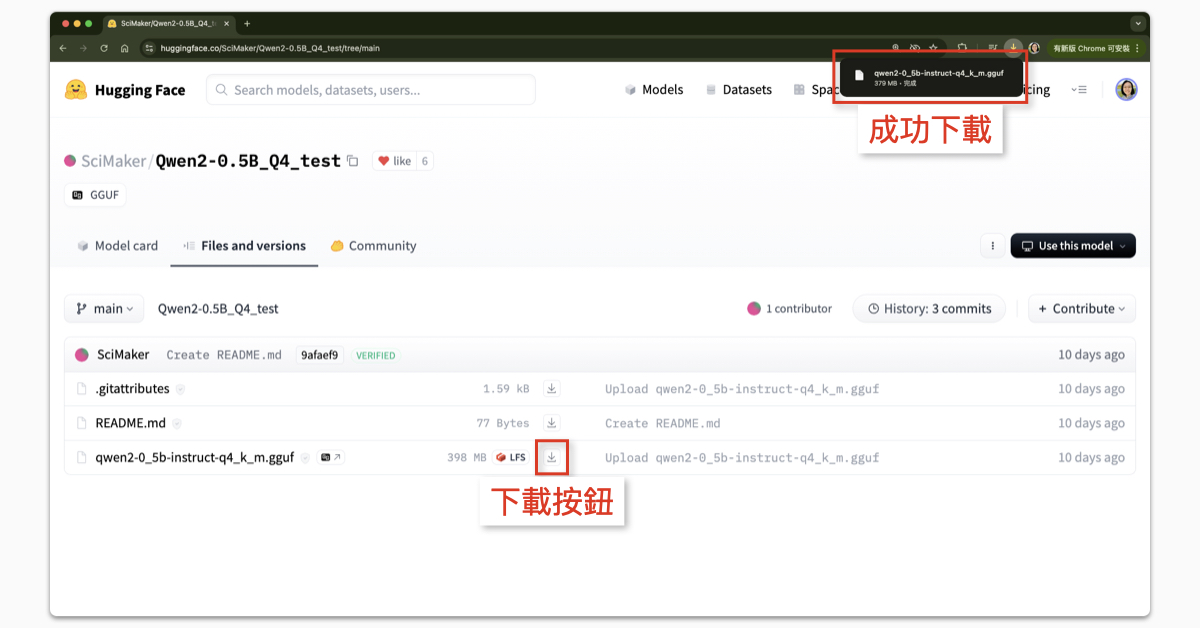

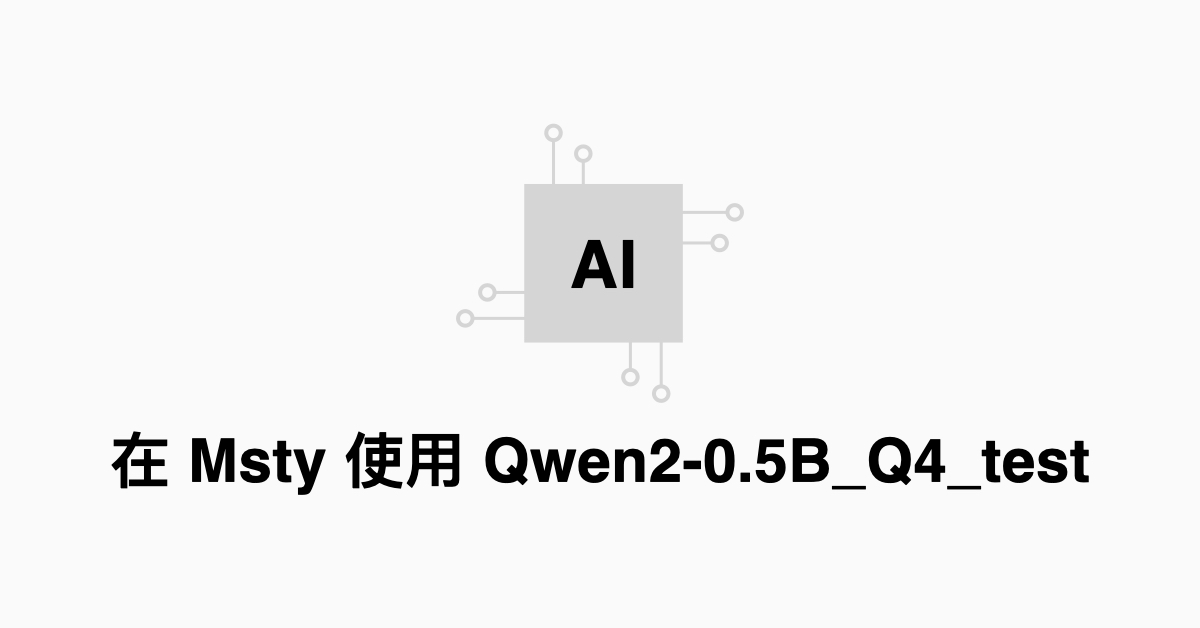

注意:只有此網誌的成員可以留言。